Czym zachwycił, czym rozczarował Kindle Oasis 3 – pierwszy czytnik Amazonu z regulacją barwy podświetlenia? Zapraszam do lektury recenzji.

Kindle Oasis 3 trafił do sprzedaży w lipcu 2019 r., stając się pierwszym czytnikiem Amazonu z regulacją barwy podświetlenia. Funkcja ta obecna w świecie czytników od prawie trzech lat, była dotąd zupełnie ignorowana przez giganta z Seattle.
Jej założeniem jest redukcja negatywnego wpływu niebieskiego światła na sen w godzinach wieczornych i ustawieniu wtedy ciepłej barwy podświetlenia.
Wstęp i dane techniczne
Kindle Oasis 3 (Kindle Oasis 2019 lub Kindle Oasis 10th Generation) zachowuje najważniejsze cechy swoich poprzedników:
- asymetryczny design,
- fizyczne przyciski
Podobnie jak w poprzednim modelu, w Kindle Oasis 3 znajdziemy ekran o nietypowym rozmiarze 7 cali.
Poniżej podstawowe dane techniczne czytnika:
- ekran to o przekątnej 7″, 300 ppi, rozdzielczości 1680 x 1264,
- podświetlenie z regulacją barwy,
- wodoodporność z IPX8,
- moduł Bluetooth,
- przyciski do zmiany stron,
- procesor IMX7, 1 Ghz, dual core,
- wymiary 159 x 141 x 3,4-8,4 mm,
- waga 188 g.
Czytnik można kupić w wersji 8 lub 32 GB pamięci. Jest też wersja z łącznością 4G.
Kindle Oasis 3 testowałem z oprogramowaniem w wersji 5.12.1.1. Czytnik otrzymałem do testów, dzięki uprzejmości firmy 71media.pl S.A., właściciela sklepu z czytnikami czytio.pl.
Recenzję pisałem z perspektywy użytkownika, który pierwszy raz ma styczność z dotykowym Kindle, stąd znajdziecie w niej rzeczy, które dla bardziej zaawansowanych użytkowników mogą być oczywiste.
Wygląd i wykonanie
Znakiem rozpoznawczym czytników z serii Oasis jest asymetryczne wzornictwo.
Urządzenie z jednej strony jest nieco grubsze i ma jedną boczną ramkę wyraźnie szerszą.

Na niej umieszczone są dwa fizyczne przyciski do zmiany stron.

Obecnie jest jedynym czytnikiem w ofercie Amazonu, który posiada to udogodnienie.
Czytnik jest wyposażony w czujnik położenia. Dlaczego jest to istotne? Jeśli odwrócimy czytnik do góry „nogami”, odwróci się również tekst na ekranie. Dzięki temu mamy swobodę wyboru, w której ręce mamy kubek z kawą, a w której czytnik.


Kindle Oasis 3 posiada obudowę wykonaną z aluminium, co na pierwszy rzut oka sugeruje urządzenie z wyższej półki. Jej plusem jest mniejsza podatność na łapanie śladów palców.
Testowany czytnik ma tył obudowy w kolorze grafitowym. Amazon oferuje jeszcze wersję Oasis 3 w kolorze złotym.


Obudowa jest dość gładka, co nie wpływa korzystnie na pewne trzymanie czytnika w dłoni. W domowych warunkach nie jest to problemem, ale podczas lektury w autobusie czy zatłoczonym tramwaju może trochę przeszkadzać.

Lekkie załamanie tylnej części obudowy jest oparciem dla opuszków palców podczas trzymania. Sam pomysł asymetrycznego kształtu czytnika i umieszczenie po jednej stronie przycisków, bardzo mi się spodobał, choć można spotkać na ten temat odmienne opinie. Zdaje sobie sprawę, że nie wszystkim takie rozwiązanie może przypaść do gustu. W tramwaju zdarzyło mi się spotkać osobę, która czytała z Kindle Oasis trzymając czytnik za cieńszą ramkę.
Metalowa obudowa oznacza szybsze nagrzewanie i wychładzanie czytnika. Włożyłem czytnik na kilka minut do lodówki i tył obudowy zrobił się nieprzyjemnie chłodny.
Aluminiowa obudowa może wygląda efektownie, ale podczas czytania na zewnątrz w nieco chłodniejszą pogodę, może stąć się zimna i nieprzyjemna w dotyku. W drodze do pracy w chłodniejsze poranki, czytając w tramwaju, miałem wrażenie, że na załamaniu tylnej części obudowy pod palcami gromadzi się wilgoć.
Dlatego warto zaopatrzyć się w etui, które zabezpieczy ekran przez zarysowaniem lub uszkodzeniem, a przy okazji unikniemy uczucia trzymana w ręce zimnego aluminium.

Na szerszej bocznej ramce umieszczone są dwa podłużne przyciski do zmiany stron. Kliknięcie jest wyczuwalne i słyszalne, choć odgłos, w zależności od miejsca nacisku, może głośniejszy lub cichszy. Przyciski zostały porządnie osadzone w obudowie.

Front obudowy w kolorze czarnym jest zrównany z ramką czytnika. Na dolnej krawędzi obudowy znajdziemy wejście microUSB i diodę LED, a na górnej – włącznik.
Wodoodporność
Cechą Kindle Oasis 3, która ucieszy miłośników czytania w wannie jest wodoodporność o klasie IPX8.
Oznacza to, ze czytnik powinien wytrzymać przynajmniej godzinę w zanurzeniu na głębokość dwóch metrów
Tak głębokiego akwenu wodnego w czasie testów nie miałem do dyspozycji. Czytnik jednak zaliczył małą kąpiel, z której wyszedł bez szwanku.
Pod wodą nie działa ekran dotykowy, ale strony możemy zmieniać przyciskami.
Wodoodporność daje też większy komfort psychiczny, gdy przemieszczamy się z czytnikiem w niepogodę.
Ekran
Kindle Oasis 3 od pozostałych czytników Amazonu wyróżnia ekran przekątnej 7 cali i rozdzielczości 1680 x 1264. Jest on zatem nieco większy niż w Kindle Paperwhite 4 (6 cali), ale zachowuje tę samą gęstość pikseli – 300 ppi.

Jeśli przyjrzeć się ekranowi bez włączonego podświetlenia w zacienionym pomieszczeniu, to daleko mu do kartki papieru pod względem jasności ekranu. Porównanie z leciwym Kindle Classic czy rodzimym InkBOOK Classic 2 nie wypada korzystnie dla Kindle Oasis 3.



Przewyższa on wspomnianych wyżej rywali rozdzielczością, ale już nie jasnością ekranu. Tu nadspodziewanie dobrze prezentuje się InkBOOK Classic 2.
To nie jest nic nowego, że ekrany w tańszych czytnikach bez podświetlenia, czy nawet bez warstwy dotykowej, prezentują się lepiej niż w czytnikach z podświetleniem (pod warunkiem, że jest ono wyłączone).
Z czego to wynika? Jeśli czytnik ma dotykowy ekran pojemnościowy, to na e-papier należy nałożyć warstwę odpowiedzialną za dotyk. Jeśli wbudowane jest podświetlenie ekranu, to dochodzi jeszcze folia rozprowadzająca światło emitowane przez diody LED.
Te dwie dodatkowe warstwy nie pozostają bez wpływu na właściwości optyczne ekranu. Do najgorszych pod tym względem czytników zaliczyłbym Bookeen Saga z podświetleniem i PocketBook Basic Touch, w których ekran jest nieprzyzwoicie szary.
W Kindle Oasis 3 nie wygląda to tak tragicznie, ale jak na czytnik w cenie ok. 1000 zł, można odczuć pewien niedosyt.
Kolejną cechą Kindle Oasis 3 jest dość nietypowy rozmiar – 7 cali. Do premiery Kobo Libra H2O, Kindle Oasis 2 i 3 były jedynymi czytnikami z takim ekranem.
W przeszłości pojawiały się czytniki z ekranami 6,8 cala jak np. Kobo Aura (2013), Kobo Aura H2O (2014), Kobo Aura H2O edition 2 (2017) czy Onyx Boox T68 Lynx.

Większy ekran, nawet o ten jeden cal, to więcej tekstu na ekranie i większy komfort wygoda czytania. Pewnym mankamentem Kindle Oasis 3 są trochę zbyt duże marginesy, które „marnują” powierzchnię ekranu.
W starszych bezdotykowych czytnikach Kindle można było je zmniejszyć modyfikując ustawienia w pliku konfiguracyjnym. W dotykowych czytnikach Amazonu nie jest to już takie proste.
Czytnik posiada ekran dotykowy pojemnościowy. W praktyce oznacza, że możemy mieć problem z obsłużeniem go w rękawiczkach, z drugiej strony przypadkowe dotknięcie rękawem nie spowoduje zmiany strony. Poza tym ekran jest czuły i poprawnie reaguje na dotyk.
Podświetlenie z regulacją barwy
Kindle Oasis 3 na rynek trafił jako pierwszy czytnik Amazonu z regulacją barwy podświetlenia. Gigant z Seattle nie spieszył się z wdrożeniem tego rozwiązania, które po raz pierwszy pojawiło się w debiutującym jesienią 2016 Kobo Aura One.
Od tego czasu podświetlenie z regulacją barwy występowało w czytnikach takich marek jak; Kobo, Tolino, PocketBook, InkBOOK czy Onyx Boox.
Zapotrzebowanie na taką funkcję wzięło się z badań wykazujących negatywny wpływ niebieskiego światła na zasypianie. Dlatego w laptopach i smartfonach pojawiły się programy zmieniające kolor światła na cieplejszy w godzinach wieczornych.
W czytnikach wymagało to zamontowania diod odpowiedzialnych za chłodną i ciepłą barwę podświetlenia.
O ile w dotychczas testowanych czytnikach (np. PocketBook Touch HD 3, PocketBook InkPad 3) były one łatwo dostrzegalne, o tyle w Kindle Oasis 3 ich nie widać. Ekran jest równomiernie doświetlony. Nie sposób dostrzec smug światła czy gorzej oświetlonych części ekranu.


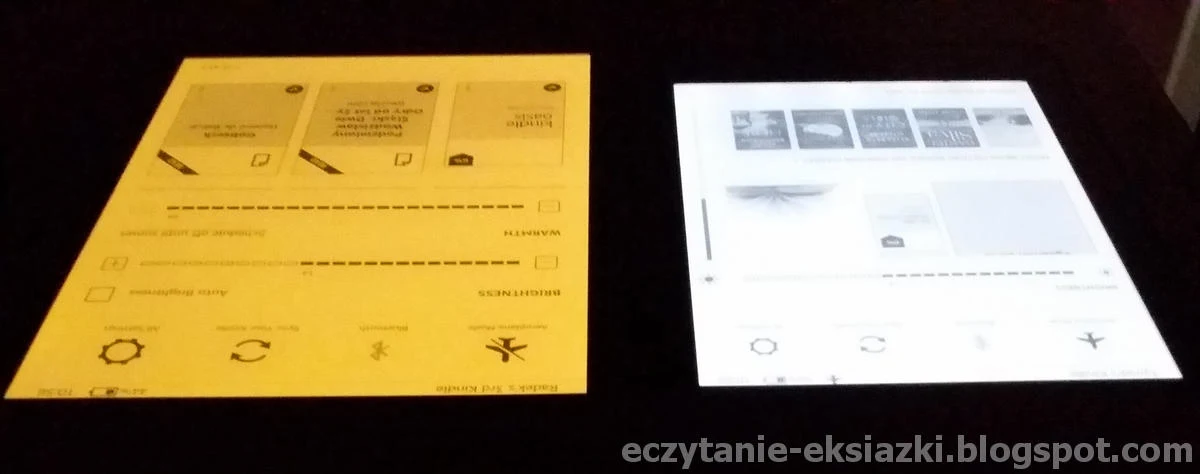
Skala intensywności jest większa niż w Kindle Paperwhite 4. Na najniższym poziomie światło w Kindle Oasis 3 jest słabsze, a na najwyższym mocniejsze.
Jeśli chodzi o skalę barwy, to ustawienie najzimniejszej barwy daje białe światło o lekko chłodnym odcieniu, w niektórych warunkach oświetleniowych można dostrzec jego niebieskawą barwę. Światło o najcieplejszej tempetaturze w Kindle Oasis 3 ma kolor bursztynowy.
Intensywność i barwę podświetlenia możemy ustawiać ręcznie.

Z automatycznej regulacji barwy podświetlenia możemy skorzystać na dwa sposoby.
Pierwszym z nich jest ustawienie poziomu temperatury podświetlenia w określonych godzinach. Drugi z nich ma opierać się na danych o naszej lokalizacji i na ich podstawie ustalać zachód słońca, po którym ma być włączana ciepła barwa podświetlenia.

Z tym wykrywaniem zachodu słońca, na podstawie lokalizacji nie jest najlepiej. Patrzę za okno, słońce już zaszło, patrzę na czytnik, a tam ciągle zimna barwa na ekranie.
Automatyczna regulacja intensywności działa też dość specyficzny sposób. Kiedy przechodzę z lepiej oświetlonego do ciemniejszego miejsca, wartość podświetlenia spada, a w odwrotnej sytuacji rośnie.
W sąsiedztwie przycisków znajdują się prawdopodobnie czujniki oświetlenia. Są widoczne w słonecznym świetle jako dwie ciemne kropki oddalone ok. 1 cm. od krawędzi przycisku.

Działa to w ten sposób, że ustawiamy wartość podświetlenia suwakiem, ustawiamy tryb automatyczny, a system automatycznie dostosowuje wam wartość podświetlenia. W rzeczywistości „Auto brightness” koryguje ustawioną przez nas na suwaku wartość.
Pomijając te dziwne zachowania, podświetlenie spełnia swoją rolę, poprawia kontrast i jasność ekranu w słabszych warunkach oświetleniowych, a także umożliwia czytanie w całkowitej ciemności. Niezależnie od tego, czy rzeczywiście barwa podświetlenia w czytniku, ma wpływ na zasypianie, czy też nie, Kindle Oasis 3 umożliwia dostosowanie koloru światła do preferencji użytkownika.
Ekran startowy
Zwykle przy okazji recenzowania w czytników rozpisuję się o czasie uruchomienia. W przypadku Kindle nie ma sensu, ponieważ ich tryb pracy właściwie nie przewiduje wyłączenia. Czytnik jest tylko usypiany.

W jego górnej części znajdziemy pasek systemowy z godziną, wskaźnikiem naładowania baterii. Niżej umieszczony jest pasek ze skrótem do ekranu głównego, przycisk „back”, skróty do ustawień, serwisu Goodreads oraz sklepu, wyszukiwaniem oraz przyciskiem do rozwijania menu.

Pozostała część ekranu, w domyślnej konfiguracji zawiera powiększoną okładkę aktualnie czytanej książki, dwie mniejsze miniatury okładek z biblioteki, grafikę, której kliknięcie powoduje przejście do Goodreads.
Niżej umieszczone są rekomendacje Amazonu. Książki są polecane w oparciu o dane o wcześniej przeczytanych e-bookach.
Na szczęście ten widok można wyłączyć w ustawieniach. W tym celu wybieramy „trybik” (Settings) z górnego paska, potem All settings → Advanced options → Home and library → Home screen view.

Wyłączenie rekomendacji, powoduje, że na ekranie startowym mamy wtedy widok biblioteki.
Biblioteka i zarządzanie e-bookami
Sposób zarządzania publikacjami elektronicznymi jest zbliżony we wszystkich aktualnie sprzedawanych modelach Kindle. Zacznę od tego, jak sprawić, by nasze książki znalazły się na czytniku.
Jak dodać własne książki na Kindle?
Najprostszym, choć nie najwygodniejszym, sposobem jest podłączenie czytnika kablem USB do komputera i skopiowanie plików w obsługiwanych (MOBI, PRC, PDF, TXT) na czytnik do folderu /documents.
Jak wysłać e-booka na Kindle przez e-mail?
Amazon umożliwia również bezprzewodową wysyłkę plików na czytnik na dwa sposoby.
Pierwszym z nich jest skorzystanie z poczty elektronicznej.
Pliki przesyłamy z adresu podanego przy rejestracji na adres przypisany do naszego czytnika (naszadres@kindle.com). Wielkość dokumentu nie może przekraczać 50 MB.
W ten sposób możemy przesyłać nie tylko pliki w obsługiwanych przez Kindle formatach takich jak MOBI, AZW, TXT, PDF, ale także:
- strony internetowe HTML, HTM,
- dokument w RTF, DOC, DOCX,
- obrazki w JPG, JPEG, GIF, PNG, BMP.
Te ostatnie formaty zostaną przekonwertowane przez serwery Amazonu do formatu AZW (nowsza wersja MOBI) i w takiej formie trafią na czytnik.
Amazon umożliwia też konwersję w chmurze formatu PDF do MOBI. W tym celu, przesyłając plik PDF e-mailem, w temacie wiadomości wpisujemy „convert”.
Rezultaty takiego działania bywają różnie, ale w niektórych sytuacjach może to w pewnym stopniu poprawić komfort czytania, a w innych zupełnie je uniemożliwić.
Dlaczego warto korzystać z przesyłania e-booków na Kindle przez e-mail? Mogę podać trzy powody:
- E-booki zostają zarchiwizowane w chmurze i będziemy mieć do nich dostęp z aplikacji lub innego zarejestrowanego na naszym koncie czytnika Kindle.
- W chmurze zostają również zaznaczenia i postępy w czytaniu. Jeśli przerwiemy lekturę na jednym urządzeniu, będziemy mogli do niej wrócić na innym
- Chmura pozwala także zaoszczędzić miejsce na czytniku
Ustawienia dotyczące wysyłki na e-mail znajdziemy pod adresem amazon.com/myk. W zakładce „Preferences”, w sekcji „Personal Documents Settings” zamieszczone są adresy e-mail naszych urządzeń (Send-to-Kindle E-Mail Settings) oraz adresy, z których mogą być przesyłane pliki (Approved Personal Document E-mail List)
Możemy je edytować i dodawać nowe.
Funkcje wysyłki plików na Kindle przez adres e-mail wykorzystują polskie e-księgarnie (min. Woblink, Ebookpoint.pl, Publio), a także popularny program do katalogowania i konwersji e-booków – Calibre.
Za pomocą wtyczek (Send-to-Kindle czy Push-to-Kindle) do przeglądarek, możemy przesyłać na Kindle strony internetowe. Przydaje się to w przypadku dłuższych artykułów, które wygodniej jest przeczytać na czytniku niż na świecącym ekranie laptopa.
Wysyłka przez mejla i chmura to właściwie wspólne cechy wszystkich czytników Kindle, a nie tylko Kindle Oasis 3.
Moim zdaniem to jeden z ważniejszych argumentów przemawiających za Kindle. Istotne jest, że ten sposób można przesyłać i przechowywać w chmurze e-booki nie zakupione w Amazonie.
Ten przykład pokazuje, że gigant z Seattle potrafi tworzyć usługi, które sprawnie przywiązują klienta. Jak człowiek wrzuci w chmurę Amazonu kilkaset e-booków, to, gdy przyjdzie mu myśl o wyborze innej marki, to sześć razy się porządnie zastanowi przed podjęciem decyzji...
Biblioteka
Kindle Oasis 3, podobnie jak pozostałe czytniki Amazonu, nie grzeszy nadmiarem opcji sortowania, grupowania filtrowania e-booków. Możemy spowodować, by w bibliotece były wyświetlane tylko przeczytane lub nieprzeczytane książki.
Na podanej liście opcji filtrowania „books” oznacza e-booki zakupione w Amazonie, a „docs” – pozostałe pliki, pochodzące z innych źródeł niż Amazon.
E-booki możemy również przeglądać według kolekcji. Polega to na utworzeniu nazwy i przyporządkowaniu do niej wybranych książek.

W Kindle Oasis 3 książki i dokumenty możemy posortować według ostatnio dodanych, tytułu i autora. Publikacje mogą być wyświetlane w formie listy tekstowej lub miniatur okładek.

Wybierając „downloaded”, możemy sprawić, że w bibliotece będą widoczne tylko te e-booki, które znajdują się w pamięci Kindle.
Możemy wyfiltrować audiobooki z Audible, gazety i darmowe fragmenty książek z Kindle Store (Sample).
Czytnik umożliwia wyszukiwanie po słowie w tytule, tekście książki lub po autorze. W wynikach znajdziemy wyświetlone nasze dokumenty przesłane na chmurę, książki z Kindle Store, audiobooki z Audible, książki z serwisu Goodreads, frazy odnalezione w tekstach naszych książek, znalezione hasła w słownikach i Wikipedii.

Kindle potrafi przeszukiwać treść wszystkich e-booków znajdujących w pamięci urządzenia. Jest to unikatowa funkcja i nie spotkałem się z czytnikiem innej marki niż Kindle, któryby coś takiego potrafił.
Czytnik pozwala wygodnie przeszukać zestaw kilkuset artykułow w pamięci czytnika znających się w osobnych plikach i odnaleźć daną frazę lub słowo.
Czytanie i praca tekstem
Książkę możemy otworzyć z poziomu ekranu startowego, biblioteki lub wyników wyszukiwania.
Poniżej kilka przykładowe czasy pierwszego otwierania pliku:
- 20 MB MOBI– 1,65 s,
- 120 MB PDF – 2 s.
E-booki są otwierane stosunkowo szybko.
Zmiana strony
Jednym z argumentów przemawiających za Kindle Oasis 3, jeśli wybieramy spośród czytników Kindle, jest zmiana stron przy pomocy przycisków.
Domyślnie górny przycisk przenosi nas do następnej, a dolny do poprzedniej strony. Możemy je zamienić funkcjami w ustawieniach czytnika.
Przyciski działają poprawnie, kliknięcie jest wyczuwalne i mniej lub bardziej słyszalne, w zależności od tego, w którym miejscu naciśniemy przycisk.
Strony możemy zmieniać także za pomocą dotykowego ekranu. Układ stref dotyku jest dość nietypowy. Duży prostokąt po prawej, to przejście do następnej strony, pas po lewej to cofnięcie się do poprzedniej, a górna część odpowiada za wywołanie menu.

Inny sposób na zmianę strony to muśnięcie palcem w poprzek ekranu.

Jeśli chcemy korzystać wyłącznie z przycisków do zmiany stron, to ekran dotykowy możemy wyłączyć.
W tym celu z rozwijanego menu wybieramy „Disable Touchsreen”. Na ekranie pojawi się komunikat z informacją o zasadach działania trybu wyłączenia dotyku.
Takie rozwiązanie zdaje egzamin, gdy nie zamierzamy zaznaczać fragmentów ani sprawdzać słów w tekście, a po książce nawigujemy tylko przy pomocy przycisków.

Jeśli chcemy aktywować dotykowy ekran, wówczas musimy „uśpić” i „wybudzić” czytnik.
Powiększanie obrazków
Czytnik umożliwia wyświetlenie obrazków osadzonych w plikach mobi w trybie pełnoekranowym.

Można je jeszcze dodatkowo powiększyć, przy pomocy gestu szczypania. Wbrew pozorom nie jest to powszechnie występująca funkcja w czytnikach, a czasem się przydaje, np. kiedy mamy do czynienia z mapami, które są mało czytelne na niewielkim ekranie czytnika. Można też bliżej przyjrzeć się szczegółom osadzonych w tekście książki fotografii.
Spis treści
Do spisu treści przejdziemy, wybierając z menu e-booka „go to”. Na ekranie pojawi się okno z dwoma zakładkami, z których jedna to właśnie spis treści (Contents), a druga – lista zaznaczeń (Notes).

Czytnik radzi sobie z zagnieżdżonymi spisami treści, ale wyświetlane są one „jednym ciągiem”, bez graficznego odróżnienia rozdziałów od podrozdziałów.
Kindle Oasis 3 potrafi także obsłużyć spisy treści w plikach spisami treści w plikach PDF.
Aktualnie czytany rozdział wyróżniony jest pogrubioną czcionką.
Przypisy
Czytnik umożliwia wyświetlanie przypisu w formie okna na tle głównego tekstu.

Okno możemy zamknąć dotykając „x” w prawym górnym rogu.

Ten sposób wydaje się wygodniejszy i bardziej praktyczny, niż „przeskakiwanie” między stronami w tradycyjnych hiperłączach. Umożlwia nam wygodny i łatwy powrót do tekstu głównego.
Kartkowanie
W czytnikach Kindle znajdziemy również „tryb kartkowania”, pozwala on na szybkie przerzucanie stron, z zachowaniem możliwości powrotu do tej strony, od której zaczęliśmy kartkowanie.

Możemy ustawić podgląd jednej lub kilku stron.

To drugie rozwiązanie może się przydać, gdy przeglądamy książkę w poszukiwaniu np. mapy, szkicu lub zdjęcia.
Tryb kartkowania nie działa w przypadku plików PDF. Podgląd wielostronicowy zadziałał mi w czasie testów w tylko testowanym e-booku z Amazonu. W e-bookach kupionych w polskich sklepach nie udało mi się osiągnąć takiego efektu. Jego występowanie zależy sposobu przygotowania pliku.
Zaznaczanie tekstu, notatki, zakładki
Kindle umożliwia w sposób bardzo prosty zaznaczanie tekstu. Wystarczy dotknąć tekstu na początku fragmentu, przesunąć palec do jego końca i zaznaczenie zostanie dodane.
Na ekranie pozostanie jeszcze kontekstowe menu z przyciskami „UNDO” (cofnij), „NOTE” („dodaj notatkę”), „Share” (do publikowania fragmentów w mediach społecznościowych), ikona wyszukiwarki.
Menu można zwinąć, dotykając w inne miejsce ekranu.

Usuwanie zaznaczeń tekstu jest równie proste. Wystarczy zaznaczyć dowolny wyraz w obrębie zaznaczenia i pojawiającego się wówczas menu wybrać „Delete”.
Wybranie opcji „Note” pozwala na dodanie notatki do zaznaczenia. Zaznaczenie z notatką jest wyróżnione indeksem. Niestety klawiatura nie ma polskich znaków.
Listę dodanych zaznaczeń możemy przejrzeć, wybierając z menu e-booka „Go to”, a następnie zakładkę „Notes”.

W przypadku e-booków z Amazonu możemy przejrzeć dodatkowo listę popularnych wśród użytkowników zaznaczeń, a także wyeksportować notatki i wysłać je w formie pliku PDF lub CSV na podany przy rejestracji adres e-mail.


Zaznaczenia, w e-bookach przesłanych do chmury są w niej zapisywane. Pobrałem e-booka, którego czytałem kilka lat temu na Kindle Classic i na nowym czytniku zawierał dodane wcześniej zaznaczenia.
Dodanie zakładki wymaga wykonania przynajmniej dwóch ruchów. Najpierw należy dotknąć ekranu w prawym górnym rogu. Pojawi się menu z listą dodanych zakładek i numerem lokacji. Następnie należy wybrać ikone białęgo „+” na czarnym tle.

Wówczas w prawym górnym rogu pojawi się ikona zakładki. Ciekawą funkcją jest możliwość podglądu stron z zakładkami.

Kindle umożliwia dzielenie się cytatami w Goodreads, Twitterze i przez E-mail. To ostatnie rozwiązanie pozwala wysłać interesujący cytat z książki na adres e-mail.
Słownik, tłumaczenie tekstu
Jedną z zalet czytników jest możliwość sprawdzenia podczas lektury w językach obcych tłumaczenia danego słowa. Takiej funkcji nie zabrakło także w czytnikach Kindle.
Darmowe słowniki, w większości jednojęzyczne (tj. angielsko-angielski) możecie pobrać z chmury. Ich lista jest wprawdzie obszerna, ale nie ma tam ani słownika angielsko-polskiego, ani niemiecko-polskiego.
Darmowy słownik angielsko-polski pobierzemy ze strony bumato.pl, a niemiecko-polski znajdziemy na depl.pl. Rozpakowane pliki słownika należy skopiować do folderu /documents w pamięci wewnętrznej czytnika.
W ustawieniach wybieramy domyślny słownik dla danego języka.

Samo sprawdzanie tłumaczenia tekstu jest proste i intuicyjne. Zaznaczamy palcem wyraz, a na ekranie pojawia się okno z tłumaczeniem. Ponowne dotknięcie ekranu poza obszarem okna słownika powołuje jego zamknięcie.

Aplikacja umożliwia przejście do słownika w trybie „prawie pełnoekranowym”.
Jeśli mamy włączone WiFi, możemy skorzystać jeszcze ze słownika Wikipedii oraz Tłumacza Bing.

Ta ostatnia usługa to microsoftowy odpowiednik Google Translate. Niestety wśród dostępnych języków nie znajdziemy polskiego.

Są za to min: chiński, hinduski, angielski, niemiecki, duński, włoski hiszpański, rosyjski, fiński, norweski, arabski.
W niektórych e-bookach z Amazonu można skorzystać z funkcji „Word wise”, która wyświetla objaśnienia wybranych wyrazów w tekście.

W dotykowych czytnikach Kindle znajdziemy aplikację do nauki słówek – Vocabulary Builder. Zapisuje ona sprawdzane wyrazy wraz z tłumaczeniem. Daje możliwość robienia „powtórek”.

W zapisywanych fiszkach pojawia się wyraz wraz z fragmentem tekstu. To pozwala skojarzyć w jakim znaczeniu został użyty. Słowa, które opanowaliśmy, możemy oznaczyć oznaczyć, jako opanowane („Mark as mastered”).

Aplikacja pozwala na tworzenie zbiorów fiszek i przeglądanie ich według książek. W fiszce można przejść z wyświetlenia fragmentu tekstu, w otoczeniu, którego występuje sprawdzany wyraz do jego tłumaczenia w słowniku.
Vocabulary Builder może być pomocą przy nauce języka. Minusem aplikacjijest brak możliwości tworzenia i zarządzania taliami fiszek oraz ustawienia częstotliwości powtórek. Nie zawsze też zapisane tłumaczenie ze słownika jest trafne.
Ustawienia czcionki i układu tekstu
Stałym elementem oprogramowania czytników jest możliwość wpływania na wielkość i układ tekstu.
W Kindle Oasis 3 opcje te znajdziemy, wybierając z menu e-booka „Page display”. Czytnik umożliwia zapisanie własnej kompozycji ustawień.
Domyślnie dostępne są trzy warianty: „large”, „standard” i „compact”.
Do okna ustawień czcionki i układu tekstu przejdziemy, wybierająć „Fonts & Page settings”.
W Kindle Oasis 3 znajdziemy następujące kroje czcionki:
- Amazon Ember
- Baskerville
- Bookerly
- Caecilia
- Ceacilia Condensed
- Futura
- Helvetica
- OpenDyslexic
- Palatino
Jeśli na tej liście brakuje waszych ulubionych krojów, możecie je dodać samodzielnie. W tym celu kopiujemy pliki czcionki w formacie TTF lub OTF do folderu /fonts w pamięci czytnika.

W ten sposób dodałem czcionkę Brygada.
Czytnik umożliwia również regulację poziomu wytłuszczenia tekstu.
W niektórych plikach będziemy mieli także możliwość skorzystania z czcionki osadzonej przez wydawcę.
Oprogramowanie czytnika umożliwia także zmianę wielkości czcionki, co można zrobić przy pomocy suwaka lub gestem szczypania. Do dyspozycji mamy czternastostopniową skalę.

W zakładce „Page” znajdziemy ustawienia dotyczące układu strony i tekstu. Możemy tu wybrać jeden z trzech dostępnych wariantów rozmiaru marginesów i interlinii.
W mojej opinii marginesy są zdecydowanie zbyt duże, nawet przy wyborze najmniejszej opcji.
W ustawieniach znajdziemy również opcję przejścia do trybu poziomego oraz sposobu wyrównania tekstu (do lewej lub wyjustowanie).

Kolejna zakładka „Reading” odpowiada za określenie sposobu wyświetlania postępów w czytaniu.
Mamy do wyboru:
- numer lokacji,
- numer strony,
- czas do końca rozdziału,
- czas do końca książki.
- brak oznaczenia

Możemy także ustawić wyświetlanie godziny w czasie czytania.
Ostatnia zakładka „Themes” służy do zapisywania i edytowania zestawów konfiguracji. W ten sposób możemy także sobie skrócić drogę do np. do ustawienia trybu poziomego czy układu tekstu z większą czcionką.
Jeśli z czytnika korzysta kilka osób, każdy może zapisać swoje ulubione ustawienia i opatrzyć je nazwą. Zapisywanie ustawień nie działa niestety w plikach PDF.
Obsługa PDF
PDF to nie jest format „kochany” przez czytniki Kindle. Niemniej jednak znajdziemy kilka funkcji, które pozwalałyby uczynić lżejszą i przyjemniejszą lekturę publikacji w tym formacie.
Przybliżanie strony, czyli zoom działa skokowo. W rezultacie nie ma możliwości w większości przypadków, przybliżyć strony w taki sposób, by jej marginesy znalazły się poza widokiem ekranu. Dlatego ta funkcja może się przydać tylko, gdy chcemy przyjrzeć się uważniej jakiemuś mniejszemu elementowi strony pliku PDF, np. rysunkowi czy tabeli.
W ustawieniach układu tekstu pliku PDF możemy: wybrać jeden z trzech wariantów marginesów, regulować kontrast lub określić, czy chcemy czytać w trybie poziomym czy pionowym.
Zwiększenie kontrastu powoduje, że tekst staje się bardziej wyrazisty i nasycony. W pewnym stopniu przyczynia się do poprawy czytelności pliku. Tak w zasadzie jedynym sensownym narzędziem do ułatwienia pracy z plikami PDF jest tryb poziomy.
W trybie tym można powiedzieć, ze strona jest „dopasowywana” do szerokości, a nawigacja pomiędzy jej częściami odbywa się albo przy pomocy przycisków fizycznych przycisków.

Jeśli strona nie jest zbyt szeroka, to można uzyskać w ten sposób rozsądną wielkość tekstu i czytać trochę wygodniej niż w trybie pionowym.
Na trybie poziomym właściwie kończy się arsenał narzędzi, którymi dysponuje Kindle Oasis 3 do poprawy komfortu pracy z plikami PDF.
Czytnik posiada tryb kolumnowy uruchamiany podwójnym dotknięciem, który sprawuje się całkiem przyzwoicie w przypadków PDF z dwoma kolumnami.
W innych czytnikach możemy się spotkać z funkcją reflow, której w Kindle brak. Polega ona na wyciągnięciu z PDF warstwy tekstowej i rozlania jej po ekranie.
Podobny efekt można uzyskać przesyłając plik PDF na adres e-mail przypisany do czytnika i wpisując w temacie wiadomości „convert”.
Na czytnik trafi plik skonwertowany do formatu MOBI. Rezultaty są różne, czasami nawet lepsze niż, to co oferuje tryb reflow w innych czytnikach.
W przypadkach e-booków o nieskomplikowanym układzie tekstu, można uzyskać plik mobi o całkiem przyjemnym dla oka układzie.

W innych sytuacjach, parafrazując cytat z „Psów”, otrzymujemy „kotlet z e-booka pomielonego z okładką”. Dotyczy to w szczególności tekstów podzielonych na szpalty, publikacji zawierających tabele.
Pozytywną rzeczą jest fakt, że w plikach PDF działają zakładki, zaznaczenia, notatki i słownik. Może Kindle Oasis 3 "nie kocha" PDF, ale za to „szanuje” i radzi sobie z nim lepiej niż np. czytniki Kobo.
Ustawienia czytnika
Dostanie się do ustawień czytnika wymaga kolejno: wybrania ikony trybika z ekranu startowego menu e-booka z opisem „settings”, a następnie podobnej ikony z opisem „All settings”.

W sekcji „Your account” sprawdzimy i zmienimy nazwę urządzenia, dodamy konta w mediach społecznościowych do dzielenia się cytatami (Twitter, Goodreads), wyrejestrujemy urządzenie, sprawdzimy adres e-mail przypisany do czytnika.
Sekcja „Household & Familiy Library” pozwala na zakładanie subkont dla dorosłych i niepełnoletnich domowników oraz udostępnianie im zakupionych w Amazonie książek (Amazon Free Time). Można wybrać książki, które mogą być udostępnione dziecku i wyznaczyć jako cel liczbę minut spędzonych na czytaniu dziennie.

W ramach takiego konta można zdobywać odznaki mola książkowego, śledzić liczbę sprawdzonych słówek i godzin spędzonych na czytaniu.

Dostęp do konta głównego użytkownika chroniony jest hasłem. Korzystając z funkcji ochrony rodzicielskiej można ograniczyć dostęp do Kindle Store, co ma istotne znaczenia, biorąc pod uwagę fakt, że z poziomu czytnika można dokonywać zakupów jednym kliknięciem.
Funkcja ta jest powiązana z sekcją „Parental control” (kontrola rodzicielska), z poziomu której możemy zakładać i edytować profile dla dzieci, ograniczyć dostęp do chmury, przeglądarki, Kindle Store i serwisu Goodreads, a także zmienić hasło „rodzica”.
W ustawieniach znajdziemy również sekcję do zarządzania połączeniami WiFi i Bluetooth. Dla użytkowników Kindle to może nie będzie nowość, ale dla osób, które będą miały pierwszy raz styczność z czytnikiem Amazonu WiFi włączamy, wyłączając tryb samolotowy.

W sekcji „Device option” znajdziemy szereg nie różnych ustawień, wtym ustawienie ochrony kodem do zawartości czytnika („Device Passcode”)

Wówczas po każdym wybudzeniu Kindle będziemy musieli wpisywać cyfrowe hasło.
W tej samej sekcji znajdziemy również opcję restartu czytnika i powrotu do ustawień fabrycznych.
Ustawienia ekranu pozwalają wybrać jeden z dwóch dostępnych widoków ekranu startowego („Standard” i „Large”).


Pozostałe ustawienia dotyczące ekranu sprowadzają się do zarządzania regulacją intensywności i barwy podświetlania.
Pod hasłem „Advanced options” zamieciono różne i nie związane ze sobą funkcję czytnika. Z tego poziomu przejdziemy do ustawień ekranu głównego, które pozwalają na wyłączenie wyświetlania listy książek polecanych przez Amazon. Możemy również określić, czy audiobooki mają być widoczne w bibliotece i ekranie startowym czy tylko w bibliotece po włączeniu filtru „Audible”, pod warunkiem, że nie zostały pobrane na czytnik.
W „Advanced option” możemy wyłączyć funkcję Whispersync, czyli synchronizacji postępów czytania i zaznaczeń.
Dość enigmatyczne są ustawienia prywatności. Amazon przyznaje, że zbiera pewne dane o użytkowaniu urządzenia.

Wyłączenie tej funkcji może skutkować otrzymywaniem mniej dopasowanych do czytelniczych gustów rekomendacji.
Z sekcji „Storage Management” możemy przejść do ręcznego usuwania wybranych pozycji lub do szybkiej archiwizacji, która umożliwia sprawne usunięcie plików według daty ostatniego otwarcia (1 miesiąc, 3 miesiące, 6 miesięcy i 1 rok).
W sekcji „Reading options” będziemy mogli włączyć lub wyłączyć:
- pełne odświeżanie strony,
- wyświetlanie opcji zakupu następnego e-booka z serii,
- Word Wise i Vocabulary Builder,
- pokazywanie wymowy chińskich znaków,
- wyświetlanie menu menu zaznaczania tekstu,
- wyświetlanie popularnych cytatów,
- automatyczne wyświetlenia informacji o e-booku z Amazonu w przypadku pierwszego otwarcia,
- włączyć wyświetlanie informacji o bohaterach książki (zaznaczamy nazwisko osoby, a w oknie x-ray pojawia się krótka charakterystyka bohatera).
Ponadto możemy zamienić funkcjami przyciski do zmiany stron.,
W sekcji „Language & Dictionaries” znajdziemy ustawienia, które pozwalają zmienić język menu czytnika oraz zestaw znaków na klawiaturze. Nie znajdziemy tu języka polskiego. Menu jest przetłumaczone na angielski (wersja amerykańska i brytyjska), niemiecki, hiszpański, francuski, włoski, japoński, niderlandzki, portugalski (wersja brazylijska), rosyjski, chiński.

Lista dostępnych układów klawiatury jest szersza i obejmuje języki od Afrikaans do Tamilskiego. Polskiego pomiędzy nimi jednak nie znajdziemy.
Z poziomu „Language & Dictionaries” możemy przejść do ustawienia domyślnego słownika dla danej wersji językowej.
W sekcji „Accesibility” ponownie pojawia się możliwość wyboru jednego z dwóch dostępnych układów ekranu startowego.

Z tego poziomu możemy również włączyć tzw. tryb „nocny”, czyli wyświetlanie białego tekstu na czarnym tle. Ma to sens w przypadku urządzeń ze święcącymi ekran. W czytnikach użyteczność takiej opcji jest dyskusyjna.

Znajdziemy tu również ustawienia czytnika ekranu VoiceView, w których możemy przejść krótki instruktaż, ustawić głośność i tempo odczytywania.
Ostatnia sekcja ustawień to „Contact us”, czyli „skontaktuj się z nami”. Wbrew pozorom znajdziemy w niej szereg opisanych i pogrupowanych tematycznie problemów. Jeśli nie znajdziemy rozwiązania, możemy wybrać kontakt mejlowy lub telefoniczny.

Możemy też przesłać swoją opinię o produkcie.
Audiobooki z Audible
Kindle Oasis umożliwia odsłuchiwanie audiobooków, ale tylko z należącego do Amazonu sklepu Audible. Nie ma tam zbyt wiele, jeśli chodzi o ofertę w polskim języku, ale jeśli ktoś chce podszlifować język angielski może znaleźć coś dla siebie.


Audible daje możliwość pobrania bezpłatnie dwóch audiobooków w ramach 30-dniowego okresu próbnego.
Audiobooka możemy otworzyć z poziomu ekranu startowego lub biblioteki. Są one oznaczone napisem „Audible” w dolnej części okładki. To pozwala je odróżnić od e-booków.
Środkową część ekranu odtwarzania zajmuje okładka e-booka. Znajdziemy tu również przycisk „play” oraz przyciski do przewinięcia o 30 sekund wstecz i naprzód.

Aplikacja umożliwia również dodawanie zakładek, przeglądanie i nawigację według spisu treści, regulowanie głośności (1x – 3x) i tempa odtwarzania.

Audiobooka możemy odtworzyć tylko, jeśli mamy podłączony przez Bluetooth głośnik i słuchawki.
Rozczarował mnie brak możliwości odtwarzania audiobooka w tle, co jest przydatne, gdy jednocześnie chcemy odsłuchać e-booka i śledzić tekst.
VoiceView – czytnik ekranu i TTS w czytniku e-booków
Kindle Oasis 3 wyposażony jest czytnik ekranu pod nazwą VoiceView. Jest to funkcja dedykowana dla osób niewidomych i niedowidzących, która ma umożliwiać poruszanie się po nawigacji i odczytywanie tekstu na głos.
Do skorzystania z funkcji konieczne doinstalowanie odpowiedniego zestawu plików głosowych dla naszego czytnika, który pobierzemy ze strony Amazonu (w przypadku Kindle Oasis 3 wybieramy Kindle Oasis 10th Generation).
Następnie:
- podłączamy czytnik kablem USB do komputera
- kopiujemy pobrany plik update_voice_kindle_all_new_oasis_v2.bin do pamięci czytnika
- odłączamy bezpiecznie czytnik od komputera
- przytrzymujemy wyłącznik przez ok. 20 sekund
- czekamy ok. minuty aż czytnik uruchomi się ponownie i zainstaluje pliki.
Naturalnie do korzystania z głosowego czytnika ekranu konieczne jest podłączenie głośnika lub słuchawek przez Bluetooth.
VoiceView umożliwia nie tylko nawigację i wybór książki, ale także wpisywanie notatek.
Pojedyncze dotknięcie wywołuje głos lektora, który mówi jaką funkcję możemy uruchomić, a podwójne zatwierdza wybór. Przesuwanie palcem klawiaturze, powoduje odczytywanie na głos przez lektora litery, oderwanie palca – jej wpisanie. Gest muśnięcia powoduje przejście do następnego elementu menu.
VoiceView to także funkcja TTS – odczytywania tekstu na głos. Niestety działa tylko w języku angielskim. Dobrą wiadomością jest, że działa np. w artykułach przesłanych za pomocą wtyczki do przeglądarki Send-to-Kindle.
Czytanie rozpocznie się po komunikacie lektora. Możemy je przerwać dotykając ekranu. Mamy także możliwość odczytania pojedynczego wyrazu. Do funkcji ciągłego odczytywania tekstu możemy wrócić przesuwając palcem w dół ekranu, a potem w prawo, czyli rysując literę L.
Do dyspozycji mamy jeden głos żeński ze śladową intonacją, ale daleką od stworzenia wrażenia naturalności. Film przedstawiający działanie VoiceView znajdziecie na kanale Youtube EczytanieBlog
Przeglądarka internetowa
Przeglądarka internetowa w czytnikach to na ogół mało użyteczny dodatek. W Kindle niezmiennie od lat jest określana jako „Experimental browser”, co ma sugerować, że nie można się po niej zbyt wiele spodziewać.
Działa ona nadzwyczaj słabo, ma nawet problem z poprawnym załadowaniem strony wolnelektury.pl

Zoom działa dość skokowo i z pewnym opóźnieniem. Przeglądarka nie radzi sobie z odtwarzaniem online audiobooków.
Umożliwia pobieranie wyłącznie plików obsługiwanych przez Kindle (za wyjątkiem PDF).
Za sukces uznaję zalogowanie się na pocztę gmail.com.
Przeglądarka pozwala użytkownikowi na:
- wyłączenie obrazków,
- wyłączenie obsługi Javascript,
- wyczyszczenie historii,
- usunięcie plików Cookies,
- przeglądanie historii,
- dodawanie i przeglądanie zakładek.
Strony możemy przeglądać w „article mode”, ale czcionka jest wtedy dość duża i co chwilę tekst trzeba przesunąć muśnięciem palca wzdłuż ekranu.
Użyteczność przeglądarki jest podobnie jak w przypadku wielu innych czytników znikoma i trzeba być naprawdę zdesperowanym, by z niej korzystać.
Podsumowanie i końcowa ocena czytnika
Kindle Oasis 3 w czasie testu zachowywał się stabilnie, ani razu nie zawiesił się i nie wymagał ponownego uruchomienia. Pewne opóźnienie w działaniu czytnika zauważyłem w przypadku e-booka z Amazonu (J. Austen, Pride and Prejudice
), po którego otwarciu czytnik przez ok. 9 sekund nie reagował ani na dotyk, ani na kliknięcie przycisku.
Jeśli chodzi o wygląd i wykonanie, odczułem pewien niedosyt. Aluminiowy tył obudowy w mojej opinii jest śliski i niepraktyczny, szczególnie jeśli korzysta się z czytnika na zewnątrz w chłodniejsza porę roku. Dlatego i dla ochrony zrównanego z ramką ekranu, warto zaopatrzyć w etui.
Ekran bez podświetlenia trochę rozczarowuje, bo pod względem jasności tła wypada gorzej od InkBOOK Classic 2.
Sytuacja zmienia się radykalnie, gdy do gry wchodzi podświetlenie ekranu. Jest ono lepiej wykonane niż Kindle Paperwhite 4 i ma szerszą skalę.
Oceniając Kindle Oasis 3, trzeba mieć na uwadze czy porównujemy go do urządzeń innych marek czy do innych czytników Amazonu. Oprogramowanie będących w sprzedaży czytników Kindle jest bardzo zbliżone i łączy w sobie podstawowe zalety, w których dla mnie najistotniejsze są dobrze działający słownik, wyszukiwanie, chmura, możliwość własnych e-booków i artykułów z sieci przez e-mail na czytnik. To wszystko mogę mieć w Kindle 10, nie płacąc 229,99, lecz 89,99 €.
Tym co wyróżnia Kindle Oasis 3 od tańszych braci jest
- asymetryczne wzornictwo,
- fizyczne przyciski do zmiany,
- regulacja barwy podświetlenia,
- jeden cal przekątnej ekranu więcej.
Jeśli porównamy, go z Kindle 10, wtedy do różnic należy dodać wodoodporność i znacznie wyższą rozdzielczość ekranu (300 zamiast 167 ppi).
Zwraca uwagę coraz większa liczba funkcji, których działanie jest ograniczone do e-booków z Amazonu, takich jak Word Wise, Amazon Free Time, X-Ray, TTS z VoiceView, dzielenie się cytatami przez e-mail i Goodreads, nie mówiąc już o obsłudze audiobooków wyłącznie z należącego do giganta z Seattle Audible.
Do najważniejszych plusów Kindle Oasis 3 zaliczam:
- asymetryczne wzornictwo z przyciskami do zmiany stron,
- równomierne podświetlenie ekranu z funkcja regulacji barwy,
- chmura umożliwiająca wrzucanie także plików spoza Amazonu i synchronizację postępów czytania oraz notatek,
- wodoodporność,
- możliwość wyszukiwania w tekście wszystkich e-booków w pamięci czytnika,
- słowniki i opcje tłumaczenia tekstu
Po stronie minusów zapisuję:
- niepraktyczną aluminiową obudowę,
- zbyt szerokie marginesy,
- brak możliwości odtwarzania audiobooków spoza Amazonu.
Moim zdaniem Kindle Oasis 3 jest dobrym wyborem w sytuacji, gdy jesteśmy świadomi, że chcemy kupić czytnik Amazonu i zależy nam na fizycznych przyciskach do zmiany stron, a na dodatek jesteśmy gotowi dopłacić za nie 90 €, bo tyle wynosi różnica w cenie w porównaniu z Kindle Paperwhite 4.
Tyle trzeba dopłacić, by mieć fizyczne przyciski do zmiany stron, jeden cal ekranu więcej oraz regulację barwy podświetlenia.
Czy warto? Musicie odpowiedzieć sobie sami.
Gdzie kupić?
Kindle Oasis 3 jest w sprzedaży w niemieckim Amazon.de. Poniżej linki do poszczególnych wersji czytnika:
- Kindle Oasis 8 GB WiFi grafitowy
- Kindle Oasis 32 GB WiFi grafitowy
- Kindle Oasis 32 GB WiFi złoty
- Kindle Oasis 32 GB WiFi + 4G grafitowy
Niestety Amazon nie wysyła czytników Kindle Oasis do Polski.
Można to ograniczenie obejść na trzy sposoby:
- skorzystać z uprzejmości znajomych i zamówić na ich adres w Niemczech,
- zamówić do paczkomatu w Niemczech i stamtąd odebrać (opcja dobra, jeśli mieszkamy blisko granicy)
- skorzystać z usług firm pośredniczących w przekazywaniu przesyłek
W styczniu 2022 r. Kindle Oasis 3 (za wyjątkiem modelu z 4G) pojawił się w ofercie Amazon.pl:
- Kindle Oasis 3 z 8 GB grafitowy za 999,99 zł,.
- Kindle Oasis 3 z 32 GB złoty za 1199,99 zł,
- Kindle Oasis 3 z 32 GB grafitowy za 1199,99 zł.
Droższym rozwiązaniem, może być zakup czytnika w polskim sklepie internetowym.
Poniżej linki do ofert Kindle Oasis 3 w sklepie czytio.pl:
- Kindle Oasis 8 GB WiFi grafitowy
- Kindle Oasis 32 GB WiFi grafitowy
- Kindle Oasis 32 GB WiFi złoty
- Kindle Oasis 32 GB WiFi + 4G grafitowy
Poniżej kilka ofert z podanymi cenami, wygenerowanych z pomocą widżetu Convertiser (pokażą się, jeśli wyłączycie adblocka)
Dokonując udanych zakupów z podanych wyżej linków wspieracie mnie moralnie i materialnie do dalszej pracy nad blogiem.
Filmy nagrane przy okazji recenzowania Kindle Oasis 3, znajdziecie na kanale EczytanieBlog
Brak komentarzy:
Prześlij komentarz